Comment réparer une violation de chien de garde DPC BSOD
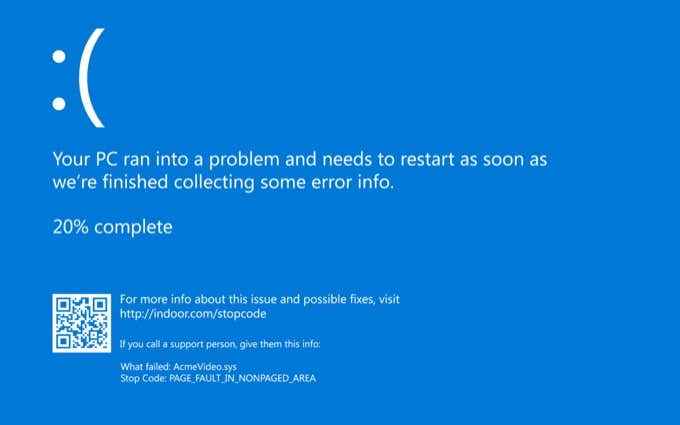
- 5064
- 226
- Zoe Dupuis
Personne n'aime affronter le BSOD ou l'écran bleu de la mort, mais cela fait partie de la vie pour les utilisateurs de Windows. Cela se produit lorsque le système fait face à un problème qu'il ne sait pas gérer, et que le système s'arrête. La «violation de surveillance du DPC» BSOD en est un bon exemple.
La bonne nouvelle est qu'elle peut être réparée, et sans trop de difficulté ou le savoir-faire technique requis.
Table des matières
Si le problème ne se reproduira plus, vous pouvez déduire le problème réside dans l'un des appareils. Connectez-les un à la fois jusqu'à ce que vous puissiez déterminer quel périphérique provoque l'erreur.
Vérifiez les connexions du câble
Une étape pour corriger une violation de Watchdog DPC consiste à vous assurer que vos câbles d'alimentation et vos câbles de données sont en toute sécurité dans votre PC. Ce n'est pas difficile à faire, même pour le total des débutants. Ouvrez le côté de votre étui PC et recherchez des câbles qui se penchent.
Appliquer une légère pression aux points de connexion pour garantir une connexion solide. Si les câbles sont lâches et que vous ne savez pas où ils devraient se connecter, vérifiez le manuel de votre PC.

Pour des informations plus détaillées, reportez-vous à notre guide ultime sur la construction d'un PC personnalisé. Si un câble est lâche et que le système ne peut pas recevoir de réponse à une requête, il lancera la violation.
Vérifier les pilotes de l'appareil
Un conducteur obsolète ou défectueux peut empêcher le système de recevoir la réponse dont il a besoin. Si vous avez connu régulièrement la violation de Watchdog du DPC, assurez-vous que tous les pilotes de votre appareil sont à jour.
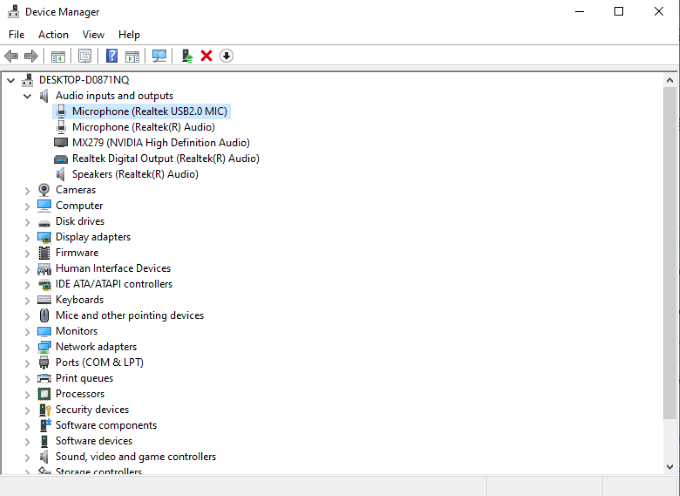
Ouvrir Panneau de commande > Gestionnaire de périphériques et parcourez la liste des appareils. Cliquez avec le bouton droit sur n'importe quel appareil dans la liste et choisissez Mettre à jour le pilote à partir des options de menu qui apparaissent. Vous devez vérifier tous vos appareils, mais accorder une attention particulière aux disques durs externes. Ce sont une source commune pour cette erreur.
Remplacez l'Iastor.conducteur de Sys
Sous le menu du pilote, développez les contrôleurs IDE ATA / ATAPI et sélectionnez l'élément avec SATA dans son nom. Choisir Propriétés dans le menu, puis sélectionnez le Conducteurs languette. Choisir Mettre à jour le pilote > Parcourir mon ordinateur pour les conducteurs > Laissez-moi choisir parmi une liste de pilotes disponibles sur mon ordinateur.
Vous pouvez choisir parmi une liste de logiciels, ou vous pouvez sélectionner l'option recommandée. Dans la plupart des cas, le conducteur recommandé est le bon choix. Sélectionner Suivant et attendez qu'il termine l'installation. Vous devrez redémarrer votre ordinateur pour que les modifications prennent effet.
Windows recommande de remplacer ce pilote particulier, car il s'agit d'un coupable connu de l'erreur de violation de DPC Watchdog.
Effectuer un chèque de disque
Si les mises à jour du câble et du pilote n'ont pas corrigé le problème, votre prochaine étape devrait être d'effectuer une vérification du disque sur l'ensemble de votre système. Faites cela en ouvrant l'invite de commande. Presse Windows + R Pour ouvrir le Courir menu, puis tape CMD Pour ouvrir l'invite de commande. Une fois ouvert, entrez ce qui suit:
chkdsk c: / f
Si votre partition de disque dur est autre chose que C :, Remplacez simplement le C: par le nom du lecteur correct.
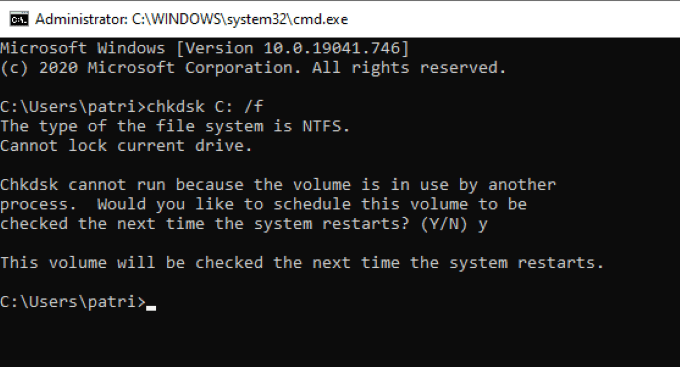
Cela effectuera une vérification de votre système qui recherche et répare tous les problèmes dans la logique de votre lecteur. Dans de nombreux cas, cette commande simple peut résoudre la violation de Watchdog du DPC.
Mettez à jour votre système d'exploitation
La violation de DPC Watchdog est souvent causée par des conducteurs obsolètes et défectueux, donc s'assurer que votre système d'exploitation est à jour et que vous avez accès aux derniers logiciels proposés pour vos appareils-CAN Aidez à éliminer la fréquence avec laquelle vous rencontrez l'erreur.
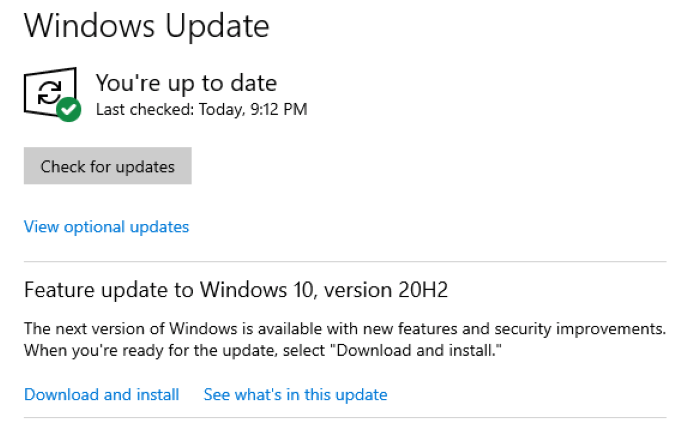
Ouvrir Paramètres > Mise à jour et sécurité > Windows Update puis cliquez Vérifier les mises à jour. S'il y a une mise à jour Windows disponible, allez-y et téléchargez-le. Malgré l'énorme quantité de mauvaises mises à jour de Windows, ils ont tendance à générer, ils sont nécessaires pour la sécurité de votre ordinateur.
Exécutez le dépanneur de compatibilité du programme
L'une des principales causes de la violation de DPC Watchdog est l'incompatibilité entre les programmes et le matériel. Heureusement, Windows a un outil intégré qui vous aidera à vous assurer que tous les différents composants fonctionnent entre eux.
Ouvrir Paramètres > Mise à jour et sécurité > Dépanner > Dépanneurs supplémentaires > Dépanneur de compatibilité du programme. Cliquez sur le dépanneur puis cliquez Exécutez le dépanneur.
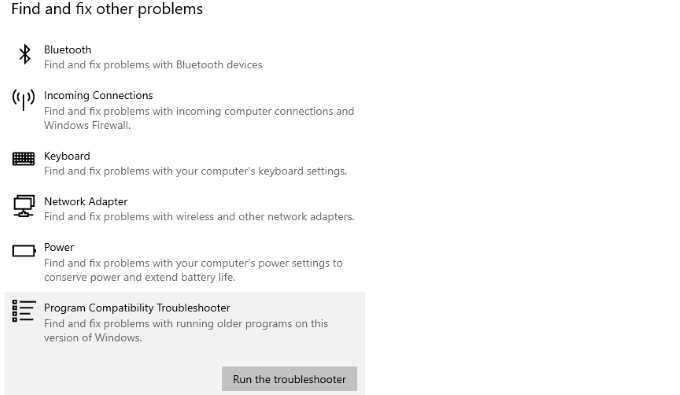
Vous pouvez choisir le programme qui cause des problèmes dans la liste. Si vous ne le voyez pas, sélectionnez Non listé et parcourez vos dossiers de fichiers jusqu'à ce que vous le trouviez. L'outil tentera ensuite de diagnostiquer tout problème d'incompatibilité entre le programme et le matériel.
Si vous rencontrez la violation de DPC Watchdog et qu'il écrase votre PC, cela peut affecter votre productivité, surtout si vous travaillez à la maison comme tant que. Essayez ces différentes méthodes pour résoudre le problème et rendre votre PC à l'expérience transparente.
- « 7 meilleurs écrivains et imprimantes PDF gratuits
- Comment ajouter des notes de bas de page en mot »

